Ако Гоогле мапе не успеју да се аутоматски ротирају током навигације, ово може бити заиста неугодно. Ако не желите да стално нагињете главу удесно или улево да бисте се правилно оријентисали, требало би да решите овај проблем што је пре могуће. И то је управо тема овог водича.
Шта учинити ако се Гоогле мапе неће аутоматски ротирати
Проверите подешавања аутоматског ротирања
- Покрените Гоогле мапе и изаберите слику профила свог корисничког налога
- Иди на Подешавања навигације

- Лоцирајте Држите мапу на северу горе опцију и уверите се да није укључена
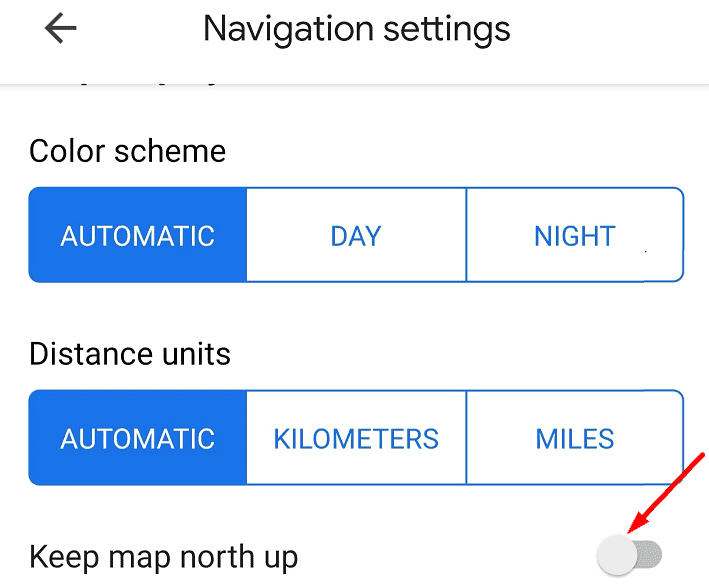
- Проверите подешавања за оптимизацију батерије и уверите се да су Гоогле мапе изостављене из подешавања батерије.
Ако користите Гоогле мапе за навигацију док возите, уверите се да је и Андроид Ауто изостављен из подешавања батерије.
⇒ Напомена: Ако возите, можете да промените смер од севера до аутомобила само након што поставите одредиште. Опција је доступна пре покретања навигације. Имајте на уму да током навигације икона компаса није видљива на екрану.
Омогућите аутоматско ротирање у подешавањима телефона
Уверите се да је и функција аутоматског ротирања на вашем телефону омогућена. Превуците надоле са до прстију и додирните опцију Аутоматско ротирање.
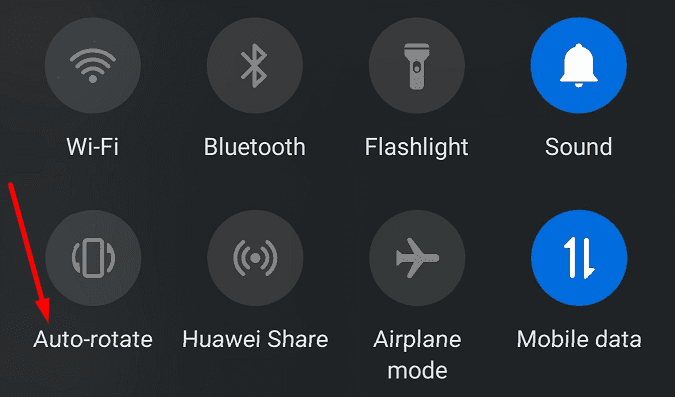
Поново покрените апликацију Гоогле мапе и проверите да ли функција аутоматског ротирања сада ради исправно.
Обришите кеш меморију Гоогле мапа
Брисање кеша Гоогле мапа може да реши овај проблем. Како се све више привремених датотека накупља на вашем уређају, оне могу ометати одређене функције апликације. Брисање кеша може вам помоћи да решите овај проблем са аутоматским ротирањем.
- Иди на Подешавања и додирните апликације
- У зависности од модела телефона и верзије Андроида, можда ћете морати да изаберете апликације опет
- Изаберите Гугл мапе а затим додирните Складиште
- Додирните Обриши кеш меморију дугме и покушајте поново

- Ако проблем и даље постоји, додирните Обриши податке дугме такође.
Да ли су ова решења помогла? Обавестите нас у коментарима испод.